Top 7 sposobów na naprawienie hotspotu iPhone'a nie wyświetlającego się na Androidzie
Różne / / July 08, 2022
Kiedy jesteś poza domem, są szanse, że nie ma publicznych sieci Wi-Fi, z którymi można się połączyć. Sytuacja staje się jeszcze gorsza, jeśli komórkowa transmisja danych w telefonie przestaje działać także. Jeśli jesteś z przyjacielem, możesz mieć szczęście, ponieważ możesz poprosić go o mobilny hotspot, aby uzyskać dostęp do Internetu. Chociaż jest to dobre rozwiązanie, może pojawić się problem, jeśli Twój znajomy używa iPhone'a, a Ty używasz urządzenia z Androidem.

Wielu użytkowników często napotyka trudności podczas łączenia się z hotspotem iPhone'a. Czy to częste rozłączenia albo hotspot nie działa całkowicie, może to być dość denerwujące. Czasami hotspot iPhone'a w ogóle nie pojawia się na Androidzie. Jeśli napotkasz ten problem, oto jak możesz naprawić hotspot iPhone'a, który nie wyświetla się na Androidzie.
1. Włącz przełącznik maksymalizacji zgodności
Włączenie funkcji osobistego hotspotu na iPhonie powoduje wyświetlenie kolejnego przełącznika w tym samym menu. Jak sama nazwa wskazuje, ten przełącznik umożliwia maksymalną kompatybilność innych urządzeń z hotspotem iPhone'a. Jeśli więc hotspot iPhone'a nie wyświetla się na urządzeniu z Androidem, włącz ten przełącznik, a następnie spróbuj ponownie. Oto jak to zrobić.
Krok 1: Otwórz aplikację Ustawienia na swoim iPhonie i przejdź do sekcji Osobisty hotspot.

Krok 2: Włącz przełącznik obok „Zezwalaj innym na dołączanie”, który włącza hotspot.

Krok 3: Po włączeniu hotspotu włącz przełącznik obok opcji Maksymalizuj zgodność.
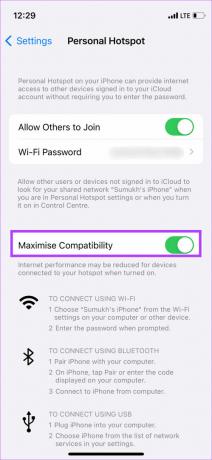
Hotspot iPhone'a powinien teraz pojawić się na Androidzie.
2. Przełącz tryb samolotowy
Przełączanie trybu samolotowego zasadniczo resetuje radia w telefonie iPhone. Jeśli więc wystąpiły problemy z mobilną transmisją danych na iPhonie lub funkcja hotspot nie działała zgodnie z przeznaczeniem, włączenie i wyłączenie trybu samolotowego powinno rozwiązać ten problem.
Krok 1: Wyłącz centrum sterowania na swoim iPhonie.
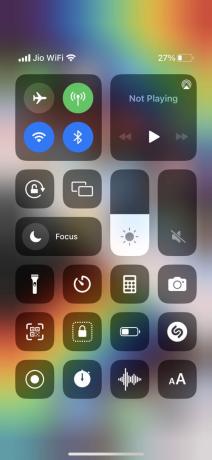
Krok 2: Stuknij w przełącznik trybu samolotowego, aby go włączyć.
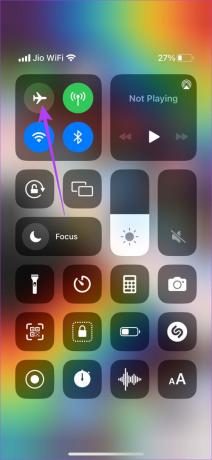
Krok 3: Poczekaj kilka sekund i ponownie dotknij przełącznika, aby go wyłączyć.
Gdy iPhone ponownie zarejestruje się w sieci, spróbuj użyć hotspotu.
3. Upewnij się, że masz działający plan danych mobilnych
Mobilny punkt dostępu udostępnia dane komórkowe telefonu za pośrednictwem sieci Wi-Fi innym użytkownikom. Musisz więc mieć aktywny mobilny plan transmisji danych, który można udostępniać za pośrednictwem hotspotu. Jeśli Twoja komórkowa transmisja danych nie działa, możesz nie być w stanie udostępnić swojego hotspotu innym.
Sprawdź u swojego operatora, czy masz działający plan transmisji danych. Możesz też spróbować skorzystać z Internetu na iPhonie, aby sprawdzić, czy działa poprawnie.
4. Odśwież listę dostępnych sieci na Androidzie
Czasami wystarczy trochę czasu, aby hotspot iPhone'a pojawił się jako sieć Wi-Fi na niektórych urządzeniach z Androidem. Do tego czasu może się zdarzyć, że telefon z Androidem przestał szukać nowych sieci, więc nie wyświetla hotspotu.
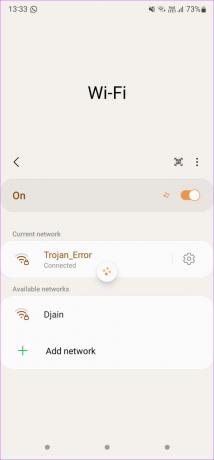
Gdy jesteś na stronie sieci Wi-Fi na urządzeniu z Androidem, przeciągnij w dół od góry, aby odświeżyć listę dostępnych sieci. Pomoże to urządzeniu odkryć nowe sieci wokół ciebie, w tym hotspot z iPhone'a.
5. Pozostaw włączone przełączniki Wi-Fi i Bluetooth
iPhone wymaga, aby Wi-Fi i Bluetooth były włączone przez cały czas podczas udostępniania sieci. Nawet jeśli jeden z tych przełączników jest wyłączony, hotspot nie pojawi się na urządzeniu z Androidem.

Najlepiej więc pozostawić oba przełączniki włączone przez cały czas udostępniania hotspotu innemu urządzeniu.
6. Włącz Bluetooth tylko po wyświetleniu monitu
Jednym z rozwiązań, które jest nieco niekonwencjonalne, ale wydaje się działać dla wielu osób, jest wyłączenie przełącznika Bluetooth, dopóki iPhone nie poprosi o jego włączenie. Wystarczy postępować zgodnie z instrukcjami w podanej kolejności, a hotspot pojawi się na Androidzie.
Krok 1: Przesuń palcem w dół od prawego górnego rogu na iPhonie 8 i nowszych. W przypadku starszych iPhone'ów przynieś Centrum sterowania. Włącz przełączniki Wi-Fi i Bluetooth na iPhonie.

Krok 2: Przejdź do sekcji Osobisty hotspot w aplikacji Ustawienia.

Krok 3: Włącz przełącznik obok „Zezwalaj innym na dołączanie”, aby włączyć hotspot.

Krok 4: Wyłącz ten sam przełącznik po kilku sekundach.
Krok 5: Wróć do głównej strony Ustawienia i wybierz menu Bluetooth.

Krok 6: Wyłącz przełącznik Bluetooth.

Krok 7: Teraz wróć do strony Hotspot osobisty.

Krok 8: Włącz przełącznik obok „Zezwalaj innym na dołączanie”, aby włączyć hotspot.

Krok 9: Zobaczysz monit z prośbą o włączenie Bluetooth. Stuknij w to.
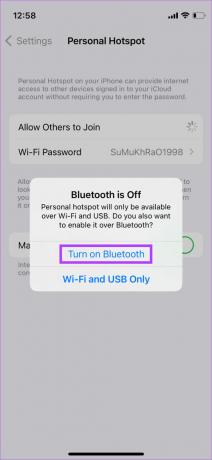
Hotspot iPhone'a powinien teraz pojawić się na urządzeniu z Androidem.
7. Podłącz iPhone'a do urządzenia z systemem Android przez Bluetooth
Możesz nie być świadomy, że możesz udostępniać połączenie internetowe z iPhone'a przez Bluetooth. Jeśli więc hotspot Wi-Fi nie pojawia się na Androidzie, zawsze możesz użyć tetheringu przez Bluetooth. Oto, co musisz zrobić.
Krok 1: Otwórz aplikację Ustawienia na iPhonie i przejdź do sekcji Bluetooth.

Krok 2: Włącz Bluetooth i pozwól iPhone'owi szukać urządzeń w pobliżu.

Krok 3: Na telefonie z Androidem przejdź do aplikacji Ustawienia, a następnie do sekcji Bluetooth.
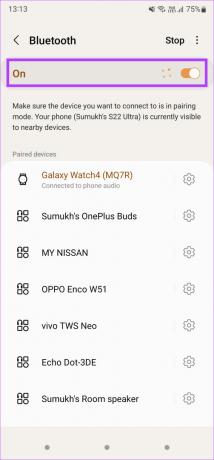
Krok 4: Włącz przełącznik i naciśnij przycisk Skanuj, aby telefon wyszukał pobliskie urządzenia.

Krok 5: Poczekaj, aż iPhone pojawi się jako urządzenie Bluetooth na telefonie z Androidem. Gdy to zrobi, dotknij go, aby sparować.

Krok 6: Nie zobaczysz monitu o kod zabezpieczający zarówno na iPhonie, jak i urządzeniu z Androidem. Jeśli kody pasują do obu urządzeń, dotknij przycisku Paruj.
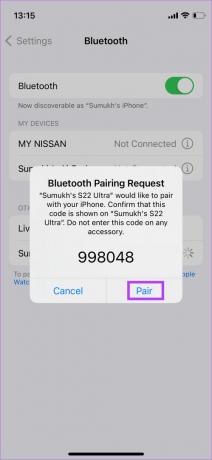
IPhone zostanie teraz sparowany z urządzeniem z systemem Android.
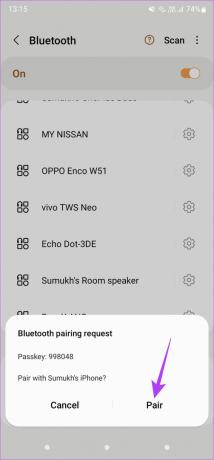
Krok 7: Stuknij ikonę Ustawienia obok sparowanego iPhone'a w menu Bluetooth.
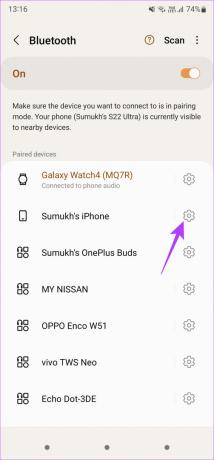
Krok 8: Włącz przełącznik obok opcji Dostęp do internetu.
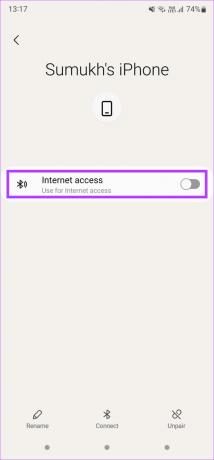
Umożliwi to korzystanie z Internetu iPhone'a na telefonie z Androidem.
Ciesz się nieprzerwanym dostępem do Internetu
Nie będziesz musiał trzymać się z daleka od dostępu do mediów społecznościowych lub rozmowy ze znajomymi, jeśli będziesz uważnie postępować zgodnie z instrukcjami, aby uzyskać dostęp do hotspotu iPhone'a na urządzeniu z Androidem. Często zdarza się, że hotspot nie pojawia się na Androidzie, więc posiadanie tych wskazówek z pewnością przyniesie od czasu do czasu pomoc.
Ostatnia aktualizacja: 08 lipca 2022 r.
Powyższy artykuł może zawierać linki afiliacyjne, które pomagają we wspieraniu Guiding Tech. Nie wpływa to jednak na naszą rzetelność redakcyjną. Treść pozostaje bezstronna i autentyczna.



